
Sommario:
- Autore John Day [email protected].
- Public 2024-01-30 10:01.
- Ultima modifica 2025-01-23 14:49.





Ciao amici dopo aver posato un progetto artigianale oggi sono arrivato con un bel progetto Arduino. Sembra vecchio concetto esternamente, ma aspettate ragazzi ho qualche svolta qui che rende questo progetto unico. Quindi cosa c'è di unico qui?
Quindi qui ti mostrerò come puoi creare il tuo robot Bluetooth con la tua GUI, sì amici qui puoi impostare i controlli a modo tuo. Ciò è possibile solo grazie al tipo speciale di software denominato remote xy. Il telecomando xy ti consente di progettare la tua interfaccia utente grafica. Utilizzando questo software puoi realizzare molti tipi di progetti. Credimi, è il modo più semplice per progettare la tua GUI. QUINDI INIZIAMO IL NOSTRO TUTORIAL……..
Passaggio 1: Passaggio 1: MATERIALI RICHIESTI




1:-ARDUINO NANO O UNO
2:-MODULO BLUETOOTH HC-05 O HC-06
3:-DRIVER MOTORE L293D
4:-4 O 2 MOTORI
5:-4 O 2 RUOTE
6:-BATTERIA
7:-CAVI DI PONTICELLO
8:-E ULTIMO SMARTPHONE O TABLET
Fase 2: PROGETTAZIONE DELLA PIATTAFORMA (TELAIO)



Qui ho usato del cartone di legno per realizzare il telaio del robot. Qui ho usato i morsetti del motore, puoi usare il nastro biadesivo invece dei morsetti. Per prima cosa ho tagliato il cartone di legno nella forma richiesta e poi ho dipinto su di esso. Dopo aver avvitato i morsetti, ho fissato i motori e le ruote. Ora la piattaforma è pronta.
è ora di fare i circuiti
Fase 3: LAVORI DEL CIRCUITO (COLLEGAMENTI)
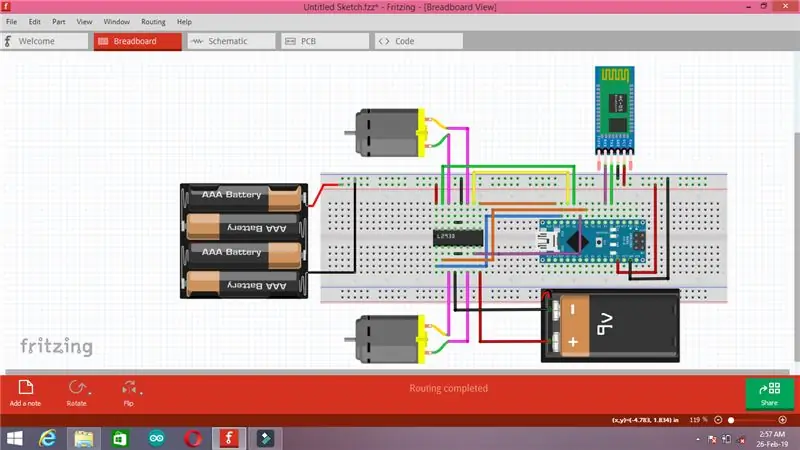


Collegare le parti come mostrato in figura
CONNESSIONI DEL MODULO BLUETOOTH
RX DI HC-06 - TX DI ARDUINO
TX DI HC-06 - RX DI ARDUINO
VCC DI HC-06 - 5 VOLT VCC DI ARDUINO
GND DI HC-06 - GND
CONNESSIONI ARDUINO E L293D
INGRESSO 1 DI L293D - D6 DI ARDUINO
INGRESSO 2 DI L293D - D7 DI ARDUINO
INGRESSO 3 DI L293D - D8 DI ARDUINO
INGRESSO 4 DI L293D - D9 DI ARDUINO
ABILITA 1 DI L293D - D10 DI ARDUINO
ABILITA 2 DI L293D - D11 DI ARDUINO
VCC DI L293D - ALIMENTAZIONE 12 O 9 VOLT
GND DI L293D - GND
VCC DI ARDUINO - ALIMENTAZIONE 5 VOLT
GND DI ARDUINO - GND
CONNESSIONI LED
VCC DI LED - D13
GND DEL LED - GND
Passaggio 4: PROGETTAZIONE DELLA GUI (APP UTILIZZATA)
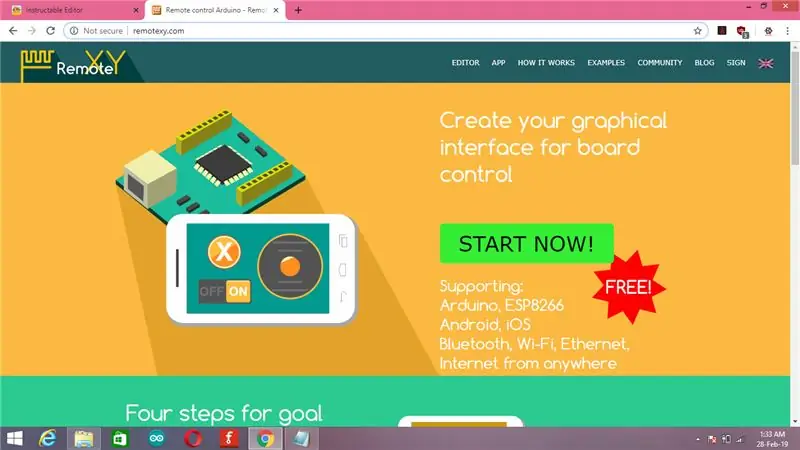
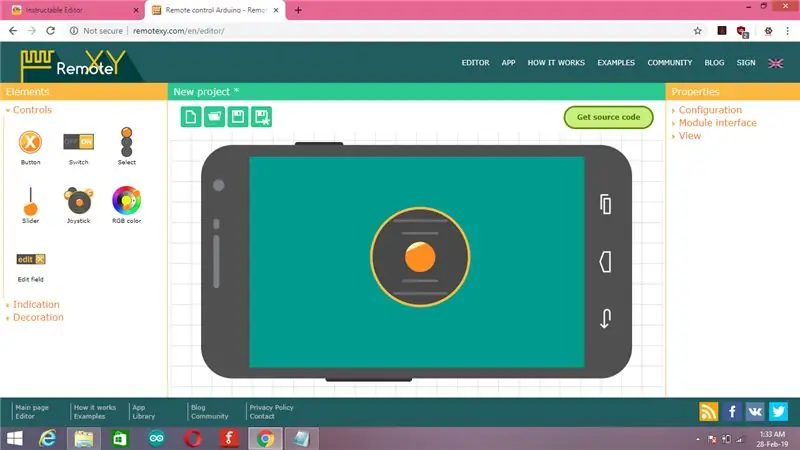
1:- Vai al sito Web xy remoto e progetta la GUI (mostrata nel video dalla A alla Z (guarda il video))
LINK DEL SITO WEB REMOTE XY:-
2:- Fare clic sul codice sorgente (angolo in alto a sinistra)
3:- Copia il codice fornito e poi incollalo nel codice fornito da me e caricalo su arduino (guarda il video per tutti i dettagli)
4:- Vai al Play Store e cerca Remote xy e installalo
5:- Apri remote xy e connettiti con arduino facendo clic sul pulsante + (angolo in alto a sinistra)
6:- È pronto per l'uso
Passaggio 5: CONFIGURAZIONE FINALE
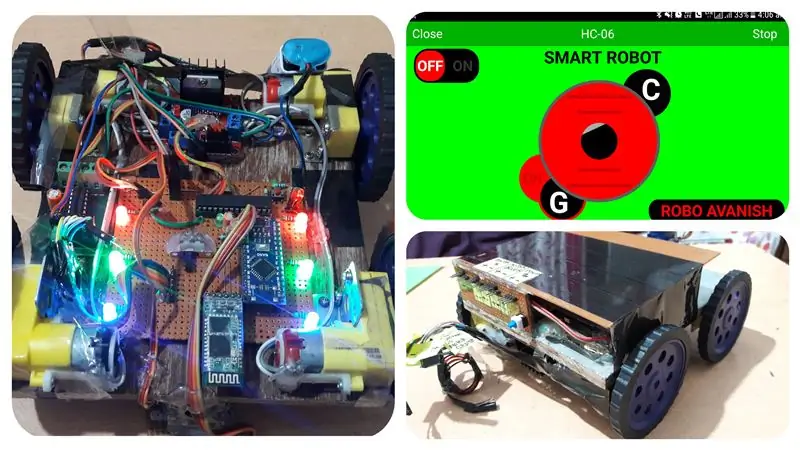
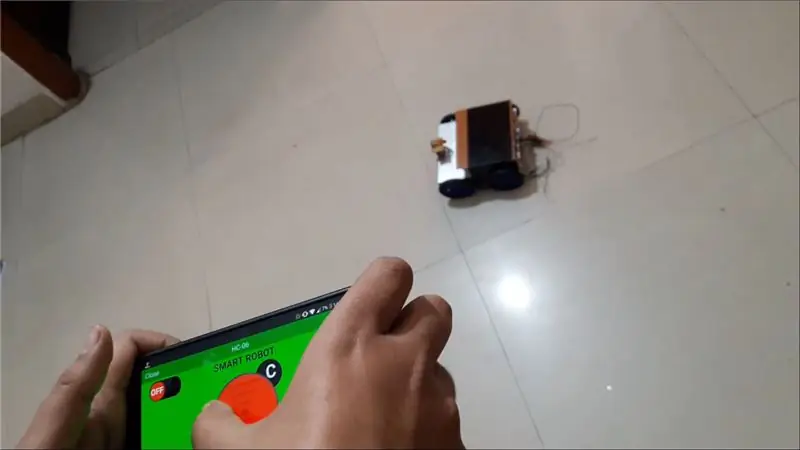

Collega i motori con il driver del motore e fissa tutte le cose sulla piattaforma con nastri o colla a caldo
collegare 2 batterie 1 è da 5 volt e la seconda è da 9 o 12 volt come mostrato nello schema Accendi il robot e divertiti
QUINDI RAGAZZI GRAZIE PER AVER VISITATO QUI VI CONSIGLIO DI GUARDARE IL MIO VIDEO AIUTA MOLTO E ANCHE SE VOLETE SUPPORTARMI ALLORA VI PREGO DI VISITARE IL MIO CANALE YOU TUBE E DI ISCRIVERVI E CONDIVIDERE ANCHE
Consigliato:
Robot Arduino con distanza, direzione e grado di rotazione (est, ovest, nord, sud) controllato dalla voce tramite modulo Bluetooth e movimento autonomo del robot.: 6 passaggi

Robot Arduino con distanza, direzione e grado di rotazione (est, ovest, nord, sud) controllato dalla voce utilizzando il modulo Bluetooth e il movimento autonomo del robot.: Questo Instructable spiega come realizzare un robot Arduino che può essere spostato nella direzione richiesta (avanti, indietro , Sinistra, Destra, Est, Ovest, Nord, Sud) distanza richiesta in centimetri utilizzando il comando vocale. Il robot può essere spostato anche in autonomia
Robot FPV Rover controllato tramite Wi-Fi (con Arduino, ESP8266 e motori passo-passo): 11 passaggi (con immagini)

Robot FPV Rover controllato da Wi-Fi (con Arduino, ESP8266 e motori passo-passo): questa istruzione mostra come progettare un rover robotico a due ruote controllato da remoto su una rete Wi-Fi, utilizzando un Arduino Uno collegato a un modulo Wi-Fi ESP8266 e due motori passo passo. Il robot può essere controllato da un normale browser internet
RC Car Hack - Controllato tramite Bluetooth tramite App Android: 3 Passaggi (con Immagini)

RC Car Hack - Controllato tramite Bluetooth tramite app Android: sono sicuro che ognuno di voi può trovare a casa un'auto RC inutilizzata. Questa istruzione ti aiuterà a cambiare la tua vecchia auto RC con un regalo originale :) A causa del fatto che l'auto RC che avevo era di piccole dimensioni, ho scelto Arduino Pro Mini come controller principale. Un altro
Robot Mecanum Wheel - Controllato tramite Bluetooth: 5 Passaggi (con Immagini)

Robot Mecanum Wheel - Controllato tramite Bluetooth: Da quando ho memoria ho sempre voluto costruire un robot Mecanum Wheel. Le piattaforme robotiche con ruote mecanum disponibili sul mercato erano un po' troppo costose per me, quindi ho deciso di costruire il mio robot da zero. Come nessun altro robot con ruote mecanum
Come costruire un robot cingolato con braccio di presa controllato tramite Arduino Nrf24l01: 3 passaggi (con immagini)

Come costruire un robot cingolato con braccio di presa controllato tramite Arduino Nrf24l01: l'istruzione "Come costruire un robot cingolato con braccio di presa controllato tramite Arduino Nrf24l01" spiegherà come costruire un braccio di presa a tre gradi di libertà installato su un veicolo cingolato azionato da un modulo L298N a doppia motorizzazione utilizzando MEG
